最近小编编辑了win7旗舰版原版安装教程,因为看到非常多人都不会安装Win7系统,小编哪能忍心看到你们都不会呢?所以下面就让我们看看小编精心帮你们编辑的win7旗舰版原版安装教程。
windows7系统安装教程:
1. 将u盘启动盘插入usb插口处(台式机用户建议将u盘启动盘插入电脑主机后置的USB接口),然后重启电脑。在出现开机启动画面时按下对应的启动快捷键,在出现的启动项选择画面找到u盘启动项,按下回车键后即可引导u盘启动,进入到大白菜主菜单,随后我们选择【02】运行大白菜Win2003PE增强版(推荐装机)进入PE桌面;如下图所示:
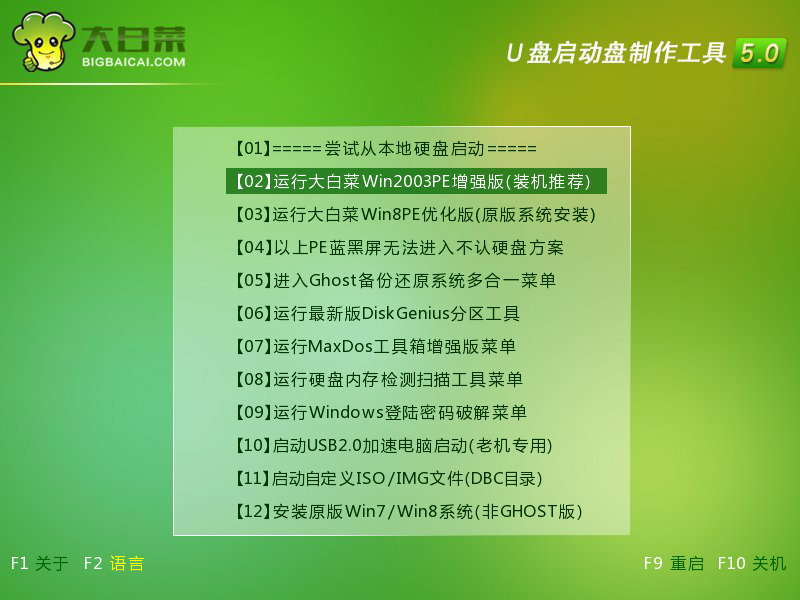
win7旗舰版原版安装教程图1
2.打开系统桌面上的大白菜PE一键装机,接着通过此工具找到所准备的原版win7系统镜像文件,选择完毕后工具会读取出系统镜像文件内的信息并让用户选择所读取到的系统版本。如下图所示:
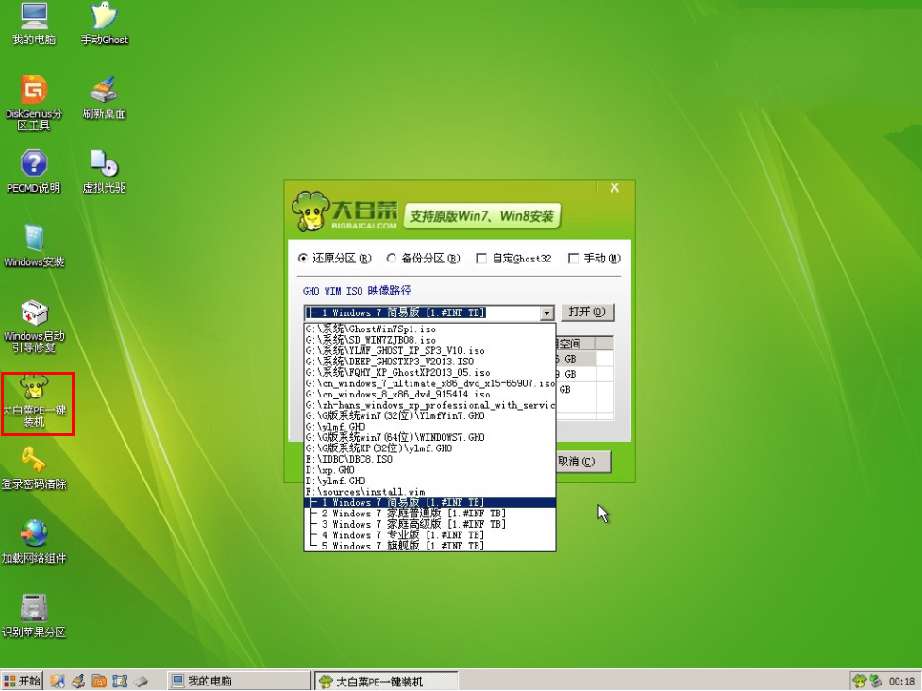
win7旗舰版原版安装教程图2
3.选择要安装的系统版本后要为安装的系统选择一个硬盘分区,一切选择完毕之后点击确定按钮,在接下来弹出的窗口中点击确定按钮即可。在此大白菜工具会开始格式化所选的硬盘分区,并将系统镜像文件内的系统文件解压释放于此,执行完成后电脑便会自动重启,并开始安装Win7系统的后续过程。如下图所示:
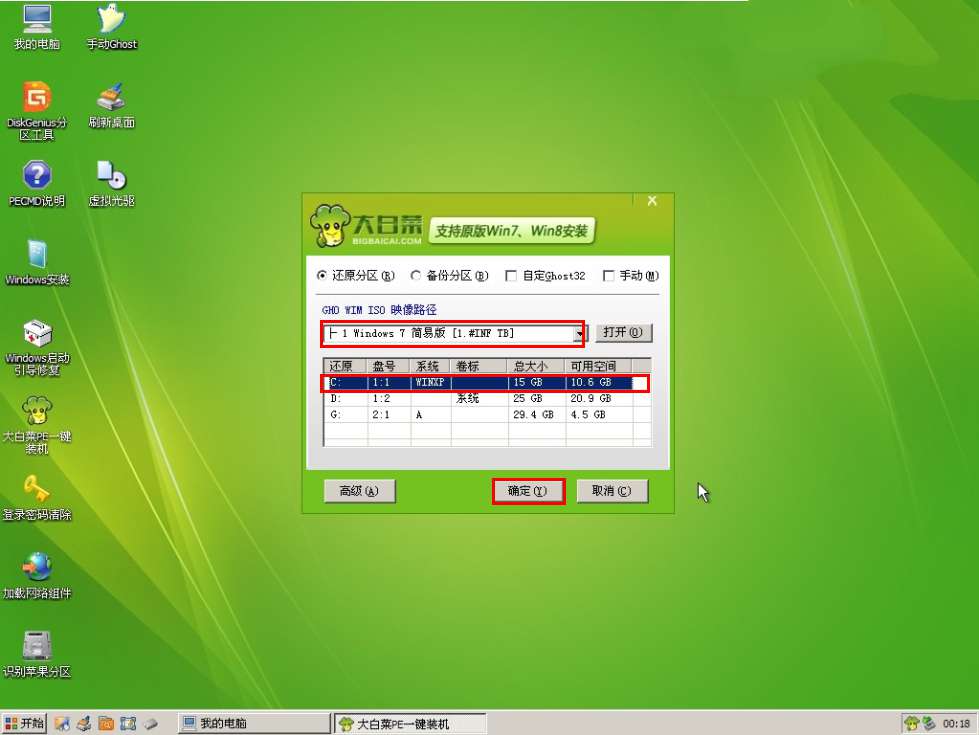
win7旗舰版原版安装教程图3
以上就是小编给你们介绍的win7旗舰版原版安装教程,供大家伙参考收藏,如果大家想要学会这个安装Win7系统的方法,就一定不要犹豫了,赶紧将这篇教程收藏起来,无论是自己用还是分享给小伙伴们都是极好的。
相关阅读
热门教程
最新教程